Le contenu de cette page s'applique à un environnement Linux Ubuntu/Debian. Pour tout autre système d'exploitation, référez-vous au site du développeur. Notez également que l'information s'adresse au système digital (DCC) NCE PowerCab.
Présentation
JMRI, acronyme pour Java Model Railroad Interface, est une application Java conçue pour permettre au modéliste ferroviaire de contrôler son réseau ferroviaire miniature sans avoir à développer tout un ensemble d'applications à partir de zéro.
Grâce à ses nombreux modules, JMRI vous permet de :
- Gérer votre parc de locomotives et leur décodeur (DecoderPro®);
- Configurer les opérations et contrôler le réseau (PanelPro);
- Pousser encore plus loin l'automatisation (Logix);
- Créer des manifestes contenant les instructions d'opération à remettre aux équipes affectées aux trains (OperationsPro™).
Prérequis
Avant de procéder à l'installation de l'interface, assurez-vous que ces deux prérequis soient satisfaits :
- Le firmware de la manette de commande doit être à la version 1.65;
- La version Java installée est 1.8.
Vérification du firmware
- Mettez votre manette de commande sous tension;
- Appuyez 5 fois sur la touche Prog/Esc;
- Vous voyez dans l'écran la version du firmware sur la ligne
POWERCAB.
Si la version n'est pas 1.65, vous devez le mettre à jour. Cliquez sur procédure à suivre pour effectuer la mise à jour.
Vérification de la version Java
Que ce soit sous Ubuntu ou sous Debian, la commande demeure la même.
$ java -version
Si la réponse à la commande vous informe qu'une version de Java antérieure à 8 est installée ou que Java n'est pas installée, vous devez donc procéder à son installation.
Installation de Java
L'installation ne se réalise pas de la même manière selon le système d'exploitation que vous utilisez.
Installation sous Ubuntu 15.10
$ sudo apt-get install openjdk-8-jre
Installation sous Debian 8 (Jessie)
Debian 8 est la version stable. La version 8 de Java se trouve dans les dépôts testing. Il faut dont recourir aux rétroportages de Jessie pour installer Java 8. Veuillez suivre la procédure décrite sur le wiki de Debian pour ajouter le backport de Jessie.
Une fois la mise à jour de vos dépôts complétée, installez la version 8 de Java et faites-en la version par défaut.
$ su - Mot de passe : # aptitude -t jessie-backports install openjdk-8-jre # update-alternatives --config java Il existe 2 choix pour l'alternative java (qui fournit /usr/bin/java). Sélection Chemin Priorité État ------------------------------------------------------------ * 0 /usr/lib/jvm/java-7-openjdk-amd64/jre/bin/java 1071 mode automatique 1 /usr/lib/jvm/java-7-openjdk-amd64/jre/bin/java 1071 mode manuel 2 /usr/lib/jvm/java-8-openjdk-amd64/jre/bin/java 1069 mode manuel Appuyez sur «Entrée» pour conserver la valeur par défaut[*] ou choisissez le numéro sélectionné :2 update-alternatives: utilisation de « /usr/lib/jvm/java-8-openjdk-amd64/jre/bin/java » pour fournir « /usr/bin/java » (java) en mode manuel
Vérification de l'installation de Java
$ java -version
openjdk version "1.8.0_66-internal" OpenJDK Runtime Environment (build 1.8.0_66-internal-b17) OpenJDK 64-Bit Server VM (build 25.66-b17, mixed mode)
Ajout de l'usager au groupe dialout
L'usager doit appartenir au groupe dialout. Sinon, vous ne serez pas en mesure de configurer la connexion sur le port /dev/ttyUSB0.
L'ajout sous Ubuntu se fait ainsi :
$ sudo adduser {$USER} dialout
$ su -
Mot de passe :
adduser votre_id dialout
Installation de JMRI
Voici les étapes à exécuter pour installer l'interface JMRI. Cette procédure concerne les systèmes d'exploitation Linux Ubuntu et Debian.
Téléchargement de l'archive
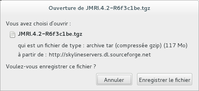
L'archive pour les différents systèmes d'exploitation se trouve à cette adresse. Cliquez sur le lien correspondant à votre système d'exploitation. Une boite de dialogue s'ouvre. Cliquez sur le bouton «Enregistrer le fichier» pour lancer le téléchargement. Voir la figure ci-contre.
Extraction des fichiers
Positionnez-vous à la racine de votre dossier personnel /home. Déplacez dans ce répertoire le fichier précédemment téléversé. Cliquez droit sur le fichier d'archive. Cliquez alors sur l'option «Ouvrir avec Gestionnaire d'archives» pour en extraire le contenu en cliquant sur le bouton «Extraire» du dialogue de décompression. L'extraction crée un dossier JMRI dans lequel vous retrouvez tous les fichiers nécessaires à l'utilisation de l'interface. L'installation est complétée.
Configuration de JMRI
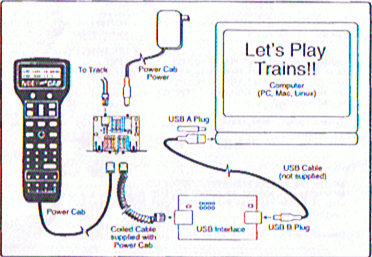
L'interface JMRI vous invite à configurer l'application lors de son premier lancement. Veuillez connecter votre carte NCE USB Interface avant le lancer l'interface. Suivez les instructions du feuillet fourni avec la carte USB.
Lancement de JMRI
Ouvrez un terminal et positionnez-vous dans le dossier où vous avez installé l'application. Si vous avez installé JMRI en suivant la procédure décrite plus haut, le dossier se nomme JMRI. Vous pouvez lancer JMRI selon l'une ou l'autre des commandes présentées dans l'exemple ci-après. Ubuntu place automatiquement une icône dans la barre de lancement. Ajoutez l'application à vos favoris sous Debian. Vous aurez ainsi la possibilité de lancer les sessions ultérieures de JMRI en cliquant sur l'icône.
$ cd JMRI
$ bash DecoderPro
**** ou ****
$ ./DecoderPro
Configuration
Vous êtes accueilli par un message de bienvenue vous invitant à procéder à la configuration initiale de DecoderPro, figure 3. Cliquez sur le bouton «Next», 1 dans la figure ci-contre pour exécuter les étapes de configuration.
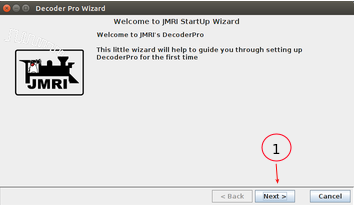
- Étape 1, langue et propriétaire :
- Si la langue affichée dans «Select your language» n'est pas la vôtre, choisissez-la dans la liste déroulante;
- Saisissez votre nom dans le champ «Default Owner» si vous configurez l'interface pour un usage personnel.
- Étape 2, configuration de la connexion :
- Sélectionnez le manufacturier de votre système digital dans la liste déroulante «System manufacturer», NCE dans le contexte de ce tutoriel;
- Identifiez le type de connexion. Ici dans la liste déroulante, il faut sélectionner NCE USB;
- Si votre version USB est 7, sélectionnez-la dans la liste déroulante «USB Version». Sinon conservez les valeurs par défaut;
- Cliquez sur «Additionnal Connection Settings» et optez pour 19,200 baud si le firmware du Power Cab est 1.65.
- Étape 3 , fin de la configuration :
- Le dialogue confirme la fin de la configuration et il vous inivite à cliquer sur le bouton «Finish» pour commencer à utiliser Decoder Pro.
À la suite de cette première exécution, vous pourrez cliquer sur l'icône JMRI pour lancer l'application. Debian installe l'icône dans le groupe Favoris. Dans Ubuntu, cliquez sur l'icône dans la barre de lancement et sélectionnez l'option de conserver dans le lanceur.
Utilisation de JMRI
Cet interface offre tant de possibilités par ses nombreuses fonctions qu'il s'avère pratiquement impossible d'en démontrer toutes les applications dans cette seule page. Je vous invite à consulter le site de JMRI pour débuter.
Éventuellement, j'ajouterai ici une liste pointant vers des documents basés sur mon expérience de son utilisation.